eSIM कनेक्टेड है लेकिन इंटरनेट नहीं? इसे तुरंत ठीक करने के लिए 3-चरणीय चेकलिस्ट
Bruce Li•Sep 16, 2025
यह यात्रा के सबसे भ्रमित करने वाले पलों में से एक है: आप उतर चुके हैं, अपना नया eSIM सक्रिय कर लिया है, और आपका फ़ोन पूरी सिग्नल बार दिखा रहा है। यह यह भी कहता है कि आप कनेक्टेड हैं! लेकिन जब आप Google Maps खोलने या संदेश भेजने की कोशिश करते हैं, तो आपको कुछ नहीं मिलता। शून्य इंटरनेट।
इससे पहले कि आप समर्थन से संपर्क करने के लिए वाई-फाई खोजने में अपनी कीमती छुट्टियों का समय बिताएं, एक गहरी सांस लें। यह एक बहुत ही आम समस्या है, और अच्छी खबर यह है कि 90% समय, इसे तीन सरल सेटिंग्स की जांच करके दो मिनट से भी कम समय में ठीक किया जा सकता है।
यह गाइड आपको उस सार्वभौमिक चेकलिस्ट के माध्यम से ले जाएगी जो लगभग किसी भी यात्रा eSIM के लिए काम करती है। और अपनी अगली यात्रा के लिए, एक विश्वसनीय Yoho Mobile वैश्विक eSIM योजना के साथ उतरते ही निर्बाध कनेक्टिविटी सुनिश्चित करें।
शुरू करने से पहले: त्वरित पूर्व-जांच
चलिए पहले बिल्कुल बुनियादी बातों को समझ लेते हैं। अपने फ़ोन की सेटिंग्स में, पुष्टि करें कि:
- आपकी eSIM लाइन चालू है: सुनिश्चित करें कि आपकी यात्रा eSIM के लिए टॉगल सक्रिय है।
- eSIM के लिए मोबाइल/सेलुलर डेटा सक्षम है: अपनी डेटा सेटिंग्स में, सुनिश्चित करें कि आपकी यात्रा eSIM को मोबाइल डेटा के लिए लाइन के रूप में चुना गया है।
- आपका डिवाइस संगत है: यह चेकलिस्ट कनेक्शन समस्याओं को हल करने के लिए है, लेकिन यह एक असंगत फ़ोन को ठीक नहीं कर सकती। यात्रा करने से पहले हमेशा पुष्टि करें कि आपका डिवाइस आधिकारिक eSIM संगत उपकरणों की सूची में है।
आपके eSIM इंटरनेट को पुनर्स्थापित करने के लिए अंतिम 3-चरणीय चेकलिस्ट
यदि पूर्व-जांच सब ठीक हैं, तो अब उन तीन सेटिंग्स में जाने का समय है जो eSIM के कनेक्शन दिखाने लेकिन डेटा न होने के सबसे आम अपराधी हैं।
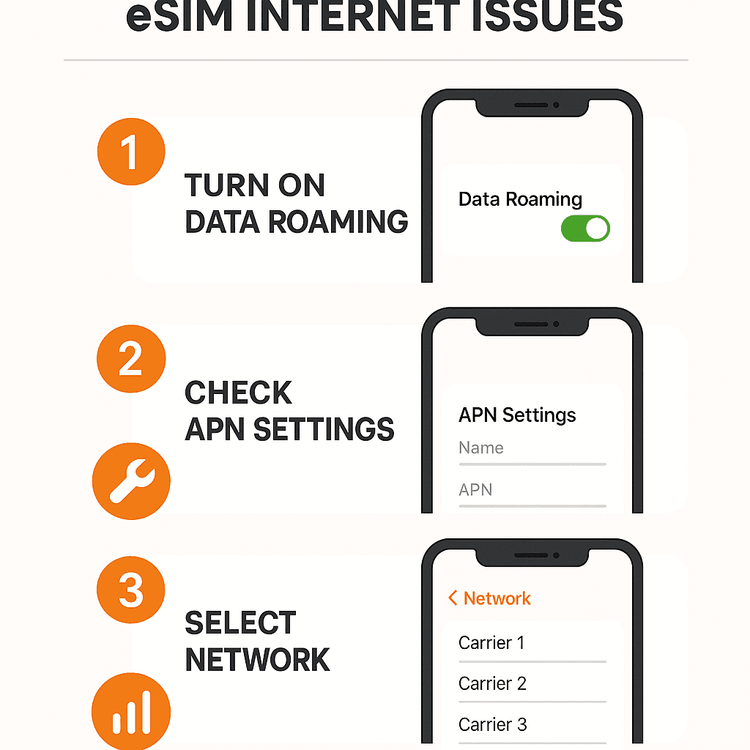
चरण 1: डेटा रोमिंग चालू करें
यह eSIM डेटा के काम न करने का नंबर एक कारण है। यह सुनने में गलत लग सकता है—आपने रोमिंग शुल्कों से बचने के लिए एक स्थानीय eSIM खरीदा है, है ना? लेकिन यह इस तरह काम करता है: आपकी यात्रा eSIM स्थानीय नेटवर्क पर एक मेहमान है। आपके फ़ोन को इस अतिथि पहुँच की अनुमति देने के लिए, आपकी eSIM लाइन के लिए ‘डेटा रोमिंग’ सेटिंग चालू (ON) होनी चाहिए।
चिंता न करें, यह आपके घर से आपके प्राथमिक सिम पर रोमिंग को सक्रिय नहीं करेगा या आश्चर्यजनक बिलों का कारण नहीं बनेगा। यह सेटिंग eSIM लाइन के लिए विशिष्ट है।
- iOS पर: सेटिंग्स > सेलुलर > अपने eSIM पर टैप करें > सुनिश्चित करें कि डेटा रोमिंग चालू (ON) है।
- Android पर: सेटिंग्स > नेटवर्क और इंटरनेट > सिम > अपने eSIM पर टैप करें > सुनिश्चित करें कि रोमिंग चालू (ON) है।
चरण 2: अपनी APN (एक्सेस प्वाइंट नेम) सेटिंग्स सत्यापित करें
APN को उस गेटवे के रूप में सोचें जो आपके फ़ोन को मोबाइल वाहक के माध्यम से इंटरनेट से जोड़ता है। आमतौर पर, आपका फ़ोन eSIM सक्रियण पर इसे स्वचालित रूप से कॉन्फ़िगर करता है। हालाँकि, कभी-कभी इसे मैन्युअल रूप से सेट करने की आवश्यकता होती है।
आपका eSIM प्रदाता हमेशा आपको आपकी खरीद पुष्टि या स्थापना निर्देशों में सही APN विवरण देगा।
- कैसे जांचें: इसका पथ आमतौर पर सेटिंग्स > सेलुलर > सेलुलर डेटा नेटवर्क (iOS पर) या सेटिंग्स > नेटवर्क और इंटरनेट > सिम > आपका eSIM > एक्सेस प्वाइंट नेम (Android पर) होता है।
- क्या करें: अपने फ़ोन पर सेटिंग्स की तुलना अपने निर्देशों में दिए गए APN से करें। यदि यह खाली या गलत है, तो विवरण मैन्युअल रूप से दर्ज करें और सहेजें। Yoho Mobile उपयोगकर्ताओं के लिए, आपका विशिष्ट APN हमेशा आपके eSIM सेटअप गाइड में शामिल होता है।
चरण 3: मैन्युअल रूप से एक समर्थित नेटवर्क चुनें
कभी-कभी, आपका फ़ोन स्वचालित रूप से एक स्थानीय नेटवर्क से जुड़ जाता है जिसकी कॉल या टेक्स्ट के लिए साझेदारी होती है, लेकिन आपके eSIM प्रदाता के साथ डेटा के लिए नहीं। इसे मैन्युअल रूप से एक समर्थित नेटवर्क से कनेक्ट करने के लिए बाध्य करना ‘कोई इंटरनेट नहीं’ की समस्या को तुरंत हल कर सकता है।
फिर से, आपके eSIM प्रदाता के निर्देश आपके गंतव्य देश में उनके भागीदार नेटवर्क के नामों को सूचीबद्ध करेंगे। उदाहरण के लिए, यदि आप थाईलैंड में यात्रा कर रहे हैं, तो समर्थित नेटवर्क ‘AIS’ या ‘DTAC’ हो सकते हैं।
- इसे कैसे करें: सेटिंग्स > सेलुलर > आपका eSIM > नेटवर्क चयन पर जाएं।
- कार्रवाई: स्वचालित टॉगल को बंद (OFF) करें। आपका फ़ोन सभी उपलब्ध नेटवर्कों के लिए स्कैन करेगा। इसमें एक या दो मिनट लग सकते हैं। एक बार सूची दिखाई देने के बाद, अपने निर्देशों से समर्थित नेटवर्क नामों में से एक का चयन करें।
इन तीन चरणों को पूरा करने के बाद, एक वेब पेज खोलने का प्रयास करें। ज्यादातर मामलों में, आपका इंटरनेट अब पूरी तरह से काम कर रहा होगा।
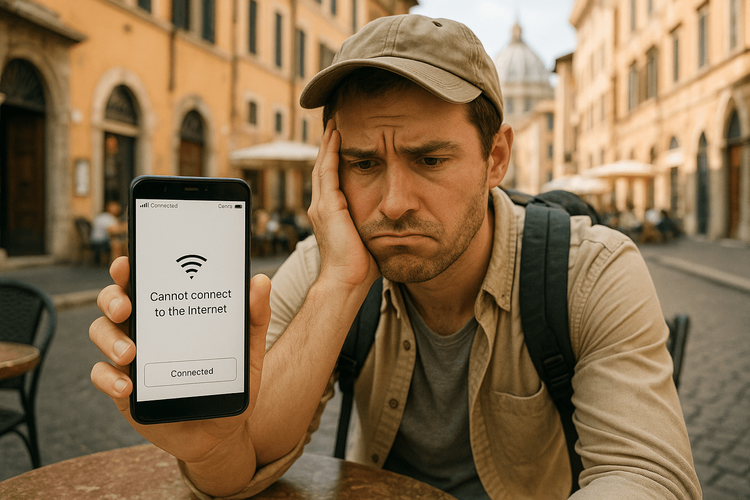
Yoho Mobile का लाभ: कभी भी डिस्कनेक्टेड महसूस न करें
हमारा मानना है कि यात्रा अन्वेषण के बारे में होनी चाहिए, समस्या निवारण के बारे में नहीं। इसीलिए हमने अपनी सेवा को यथासंभव निर्बाध बनाने के लिए डिज़ाइन किया है, जिसमें आपको मानसिक शांति देने के लिए समर्थन प्रणालियाँ हैं।
- सरल स्थापना: iOS उपयोगकर्ताओं के लिए, Yoho Mobile eSIM स्थापित करना बहुत आसान है। QR कोड स्कैन करने की कोई आवश्यकता नहीं है; बस खरीद के बाद ‘इंस्टॉल’ बटन पर टैप करें, और आपको एक मिनट से भी कम समय में प्रक्रिया के माध्यम से मार्गदर्शन किया जाएगा।
- Yoho Care के साथ मन की शांति: क्या होगा यदि आपका डेटा खत्म हो जाए या कोई जिद्दी समस्या आ जाए? Yoho Care के साथ, आप कभी भी पूरी तरह से असहाय नहीं रहते। हम आवश्यक जरूरतों के लिए एक बैकअप कनेक्शन प्रदान करते हैं, यह सुनिश्चित करते हुए कि आप हमेशा समर्थन से संपर्क कर सकते हैं या एक पता देख सकते हैं।
- पूर्ण लचीलापन: शुरू से ही सही योजना प्राप्त करके भविष्य की परेशानी से बचें। देशों, डेटा भत्ते और दिनों को मिलाकर अपनी खुद की लचीली यात्रा eSIM डिज़ाइन करें, ताकि आप केवल उसी चीज़ के लिए भुगतान करें जिसकी आपको वास्तव में आवश्यकता है।
अक्सर पूछे जाने वाले प्रश्न (FAQ)
मेरा eSIM कनेक्टेड क्यों दिखा रहा है लेकिन मेरे पास इंटरनेट नहीं है?
यह आमतौर पर तब होता है जब तीन प्रमुख सेटिंग्स में से कोई एक गलत होती है। सबसे आम कारण यह है कि आपके eSIM के लिए डेटा रोमिंग बंद है, APN (एक्सेस प्वाइंट नेम) सही ढंग से कॉन्फ़िगर नहीं किया गया है, या आपका फ़ोन स्वचालित रूप से एक असमर्थित नेटवर्क से जुड़ गया है। इस लेख में दी गई 3-चरणीय चेकलिस्ट का पालन करने से आमतौर पर समस्या का समाधान हो जाएगा।
क्या मेरी यात्रा eSIM के लिए डेटा रोमिंग सक्षम करना सुरक्षित है? क्या मेरा घरेलू वाहक मुझसे शुल्क लेगा?
हां, यह पूरी तरह से सुरक्षित और आवश्यक है। ‘डेटा रोमिंग’ सेटिंग आपके फ़ोन में प्रत्येक सिम या eSIM लाइन के लिए विशिष्ट है। इसे अपनी यात्रा eSIM के लिए सक्षम करने से यह केवल स्थानीय नेटवर्क पर डेटा तक पहुंच प्राप्त कर सकता है और आपके प्राथमिक सिम कार्ड के वाहक से रोमिंग शुल्क नहीं लगेगा।
मैं Android फ़ोन पर अपने eSIM के लिए सही APN कैसे ढूंढूं?
सटीक पथ निर्माता के अनुसार थोड़ा भिन्न हो सकता है, लेकिन यह आम तौर पर सेटिंग्स > नेटवर्क और इंटरनेट (या कनेक्शन्स) > सिम (या मोबाइल नेटवर्क) > अपना eSIM चुनें > एक्सेस प्वाइंट नेम (APNs) के अंतर्गत पाया जाता है। सही APN विवरण (जैसे, नाम और APN) हमेशा आपके eSIM वाहक द्वारा इंस्टॉलेशन ईमेल या ऐप में प्रदान किए जाते हैं।
अगर इस चेकलिस्ट से मेरी समस्या हल नहीं होती है तो मुझे क्या करना चाहिए?
यदि आपने सभी तीन चरणों का सावधानीपूर्वक पालन किया है—रोमिंग सक्षम किया है, APN सत्यापित किया है, और सभी समर्थित नेटवर्कों को मैन्युअल रूप से चुनने का प्रयास किया है—और अभी भी कोई इंटरनेट नहीं है, तो अगला कदम अपने फ़ोन को पुनरारंभ करना है। यदि वह काम नहीं करता है, तो आगे की सहायता के लिए अपने eSIM प्रदाता की सहायता टीम से संपर्क करने का समय है।
निष्कर्ष
कनेक्टेड होने पर इंटरनेट न होने की वह निराशाजनक भावना आपकी यात्रा योजनाओं को बर्बाद नहीं करनी चाहिए। इस सरल 3-चरणीय चेकलिस्ट को याद करके—रोमिंग चालू, APN सत्यापित, नेटवर्क चयनित—आप अब अधिकांश eSIM डेटा समस्याओं को स्वयं, जल्दी और कुशलता से हल करने के लिए सुसज्जित हैं।
अपने अगले साहसिक कार्य के लिए, होशियारी से और अधिक आत्मविश्वास के साथ यात्रा करें। Yoho Mobile से एक विश्वसनीय, उपयोग में आसान eSIM चुनें। आज ही हमारी लचीली डेटा योजनाओं को ब्राउज़ करें और ऐसी कनेक्टिविटी का अनुभव करें जो बस काम करती है।
